Modul de depanare USB este funcția sistemului de operare Android, care este conceput pentru dezvoltatorii de aplicații. Cu toate acestea, este adesea necesar pentru utilizatorii obișnuiți. De obicei, necesitatea de a activa acest mod apare atunci când obțineți drepturile ROOT. Instalarea firmware-ului non-original sau copierea de rezervă a datelor.
Principala modalitate de a activa modul de depanare USB pe Android
Pentru început, vom descrie modul principal de a activa modul de depanare USB pe Android. Această metodă funcționează pe toate dispozitivele Android cu astfel de versiuni de Android ca 4.0, 5.0, 6.0 și 7.0. Dacă aveți un Android cu shell-ul original de la Google, atunci veți avea totul ca în screenshot-urile de mai jos. Dacă aveți o altă coajă, de exemplu, o coajă de la producător, pot exista diferențe minore. Dar, în general, totul este aproape același.
Pasul # 1: Activarea modului dezvoltator.
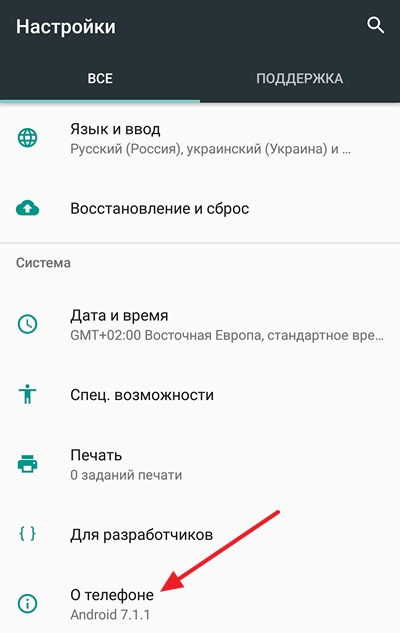
După apăsările rapide de la 5-10, va apărea un mesaj care a devenit un dezvoltator. Aceasta înseamnă că secțiunea "Pentru dezvoltatori" a apărut în setări și acum puteți activa modul de depanare USB.
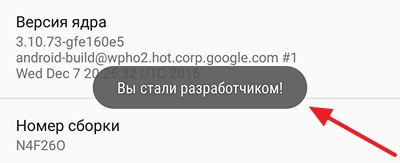
Dacă modul dezvoltator a fost deja activat, atunci veți vedea un mesaj că "sunteți deja un dezvoltator" și nu trebuie să includeți nimic, înseamnă că secțiunea "Pentru dezvoltatori" este activă și poate fi deschisă.
Pasul 2: Activați modul de depanare USB.
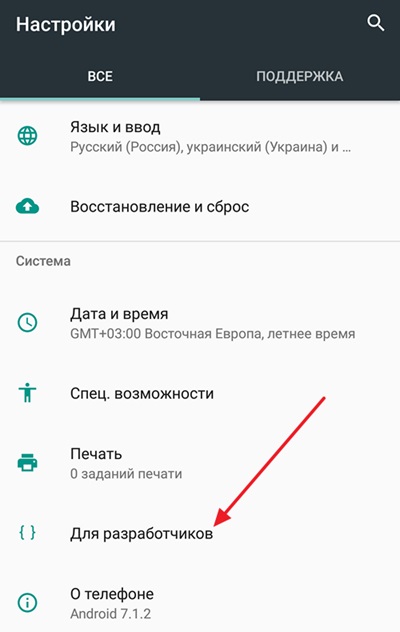
În secțiunea "Pentru dezvoltatori", trebuie să parcurgeți puțin setările pentru a ajunge la blocul "Debugging".
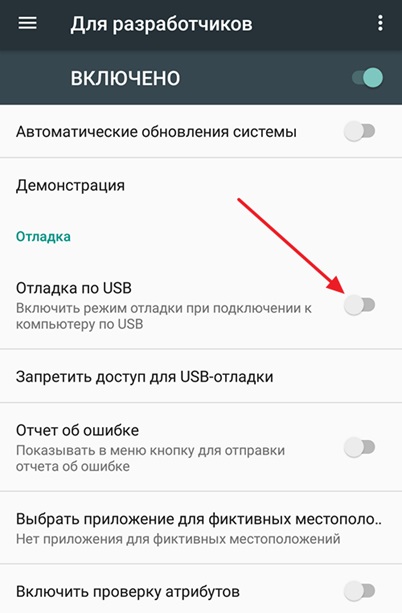
Aici, chiar în partea de sus a blocului de setări "Debug", va exista o funcție numită "Debugging over USB". Porniți-l și modul de depanare va funcționa.
Activați depanarea USB la versiunile mai vechi de Android
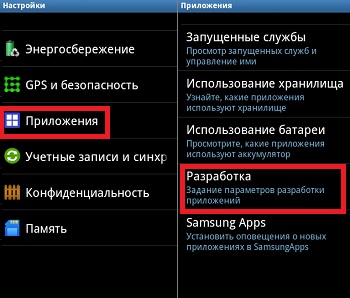
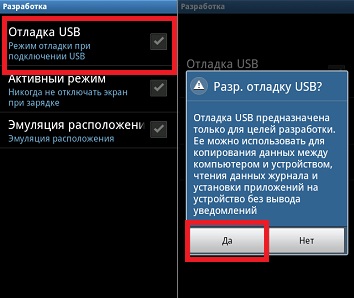
După aceasta, trebuie să activați depanarea USB și să confirmați modificarea setărilor făcând clic pe butonul "Da".
Articole similare
Trimiteți-le prietenilor: